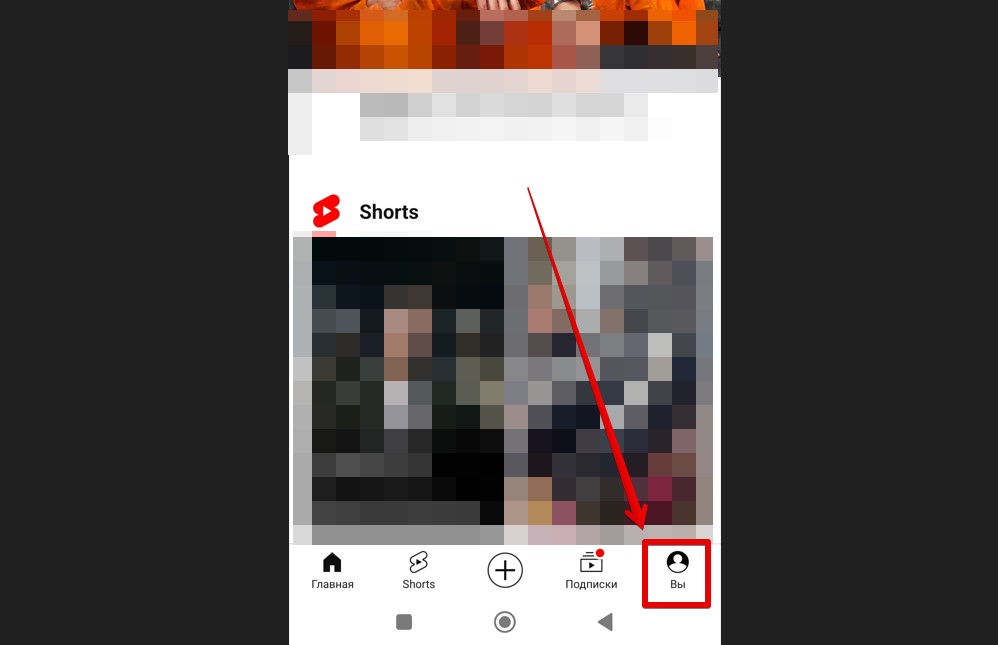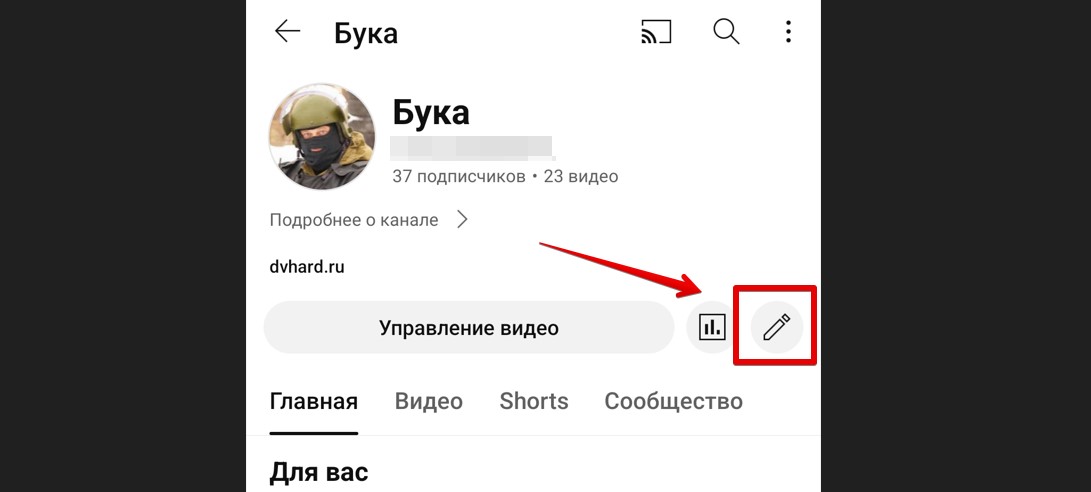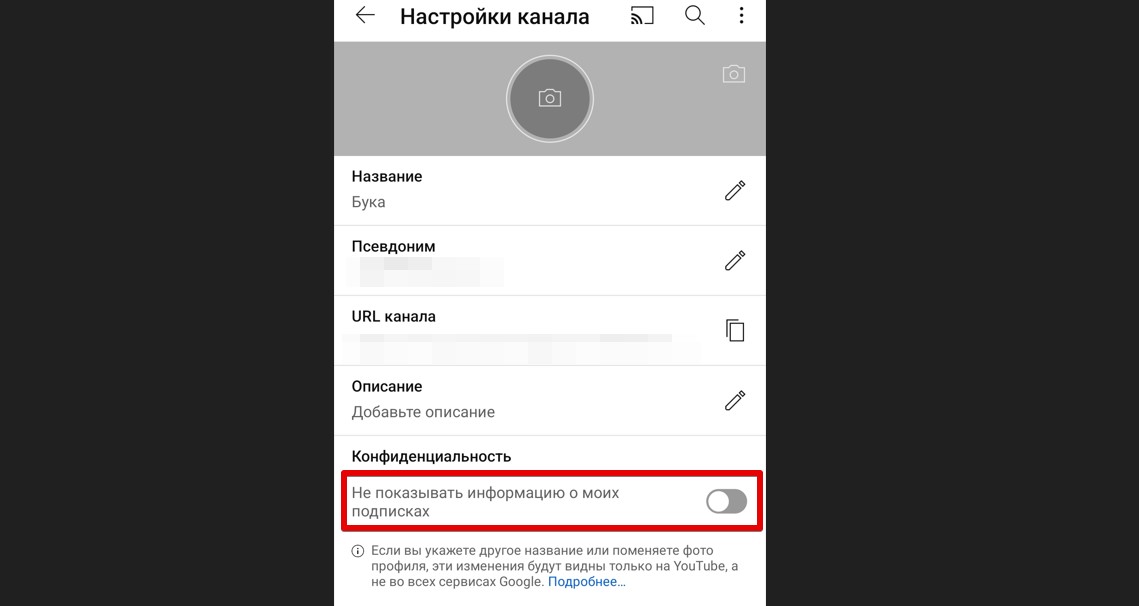Всем привет! В этой статье мы покажем вам, как можно открыть подписки на YouTube. WiFiGid ерунды не посоветует, поэтому показываем на личном опыте в простых пошаговых инструкциях. Просто повторяем, и все получится 
Мы рассмотрим, как открыть их, чтобы в вашем профиле для других могли отображаться ваши подписки (и тут же можно скрыть их). Эта же статья поможет вам, если вы просто хотели посмотреть, открыты или закрыты сейчас ваши подписки для других. Зачем это нужно? Обычно подписки по умолчанию скрыты и их нужно открыть, если вы участвуете в каком-то розыгрыше блогера, чтобы на той стороне могли проверить подписку. А вот закрыть можно и просто так – вы просто не хотите показывать свои предпочтения, или же вы стали очень популярным и не видите смысла просто так бесплатно продвигать других авторов.
Способ 1 – На сайте

Мой самый любимый способ. Если у вас есть компьютер или ноутбук под рукой, используем.
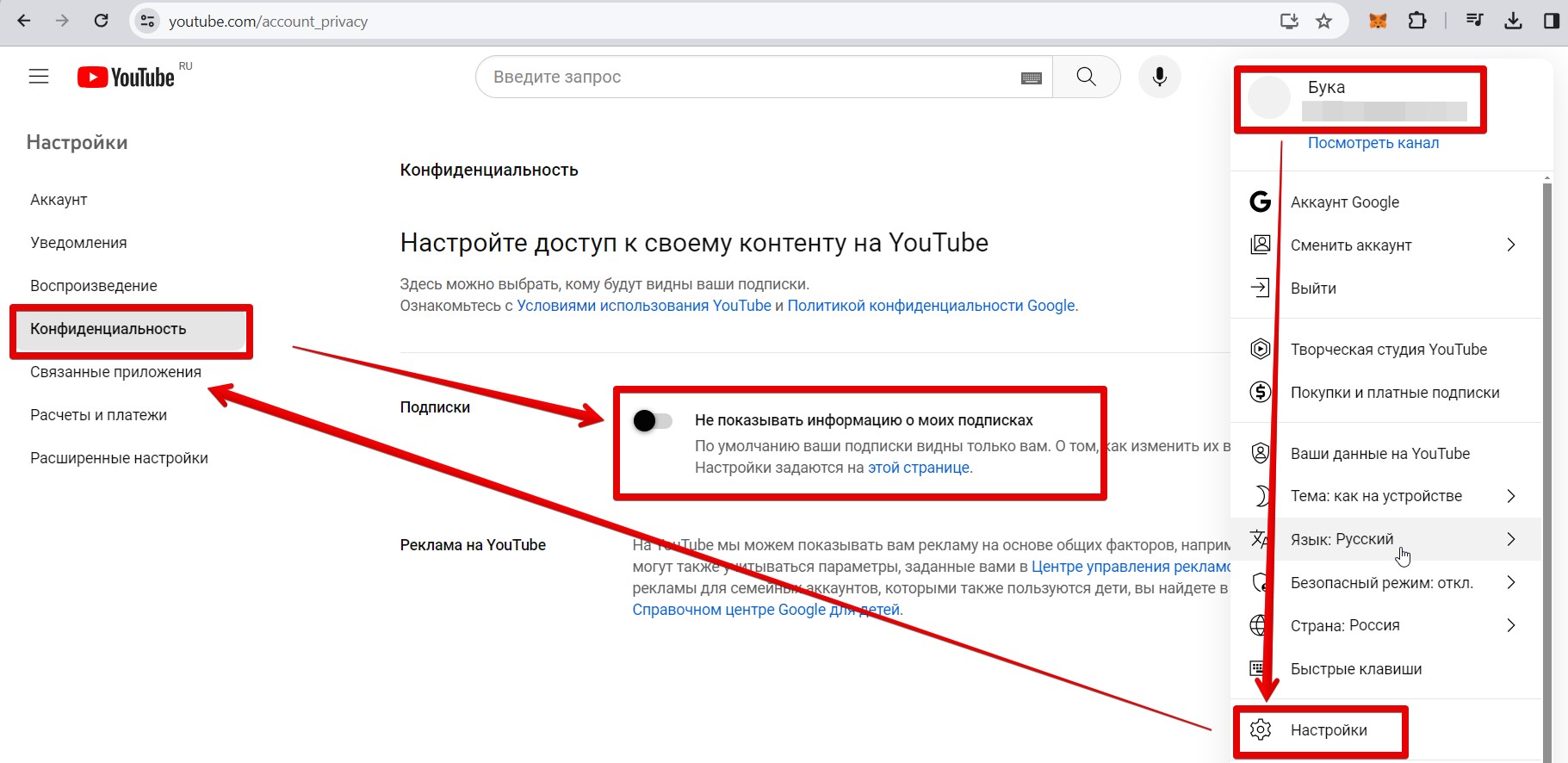
Способ 2 – На телефоне
Здесь все немного по-другому. Более того мобильная версия почему-то регулярно обновляет свой интерфейс, так что все может быть запутано еще больше.